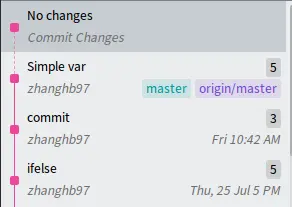1. 打开项目

2. 提交到缓存区
选中已修改内容

点击stage相当于 add

3. 提交到本地仓库
填写备注信息并点击 commit

4. 提交至远程仓库
点击push

5. 拉取远程仓库内容
点击pull,建议每次进行工作前前都进行避免代码冲突

6. 切换分支
双击切换

7. 创建分支
选择想要创建分支的分支,点击 create branch

8. 合并分支
切换到某一分支,右键被合并分支,右键,merge xxx into xxx ,图中feat就被合并消失了

9.合并冲突
1. 同一文件内有冲突,点击resolve

2. 想要那一边点击那一边

3. 点击save and stage

4. 点击 commit 而后点击 push

10. 删除已提交事件
1. 先删除远程分支
2. 在提交树上选择想要删除的的记录的上一条reset

3.一般选择 soft

11. [Sublime] Sublime Merge安装及简单操作
操作系统版本 Ubuntu 16.04.5
之前一直在终端里面使用git,自己开发提交的时候,还勉强够用。在多人协作开发的时候,想看各种版本的更改情况还是有个图形化的界面比较简单直接。编辑器一直在用sublime text,所以找来sublime merge作为图形化的git工具。
随着日常开发,关于Sublime Merge的使用会在这篇文章中持续更新。
11.1. 安装Sublime Merge
点击这里进入下载页面,根据自己的操作系统选择下载方式。
11.2. Sublime Merge使用
(1)打开Sublime Merge
打开Sublime Merge的方法有两种:
-
通过应用的图标打开
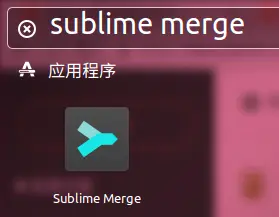
-
通过Sublime Text的命令面板(shift + ctrl + p)打开
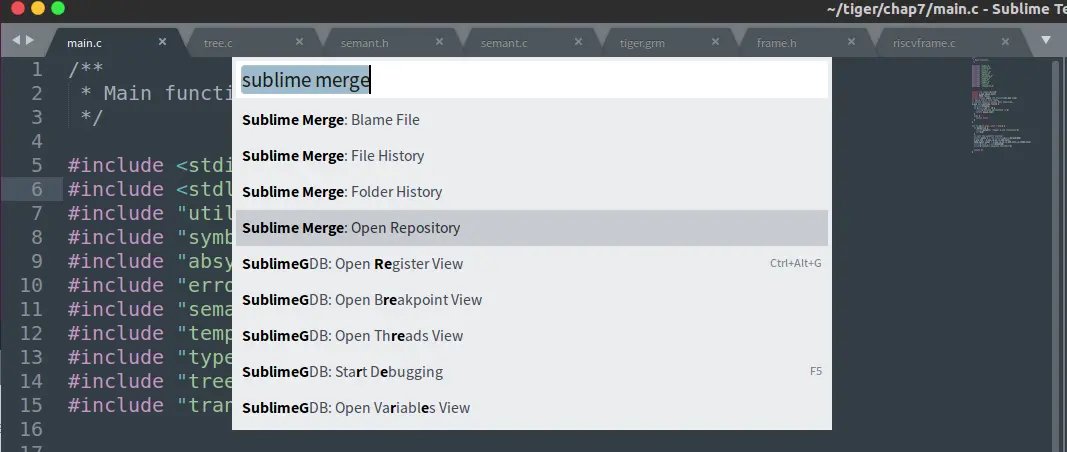
-
Sublime Merge界面
进入界面后,打开你的仓库:
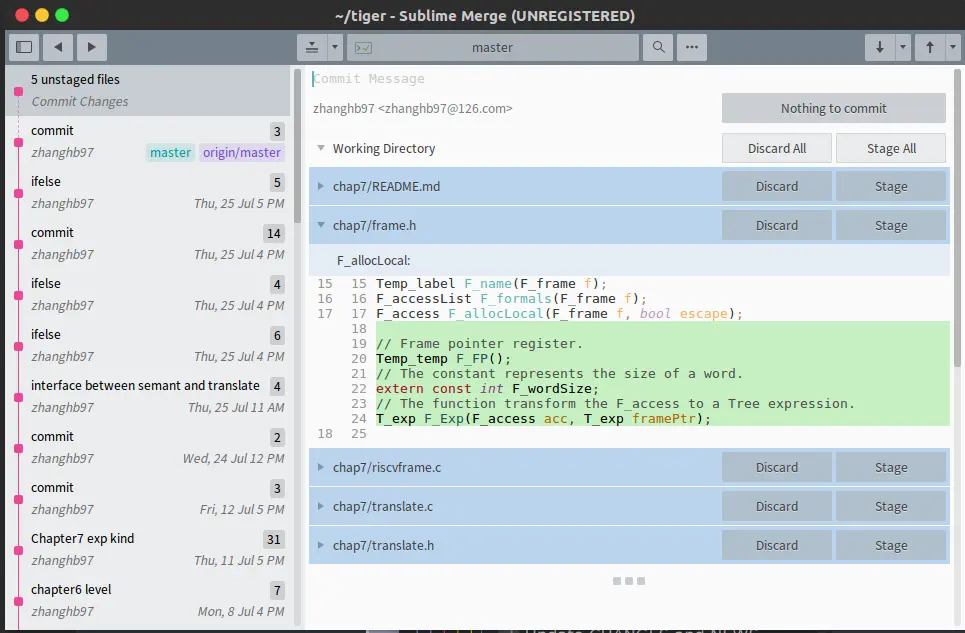
(2)add + commit 操作
打开界面后,Sublime Merge会为你列出所有的更改项
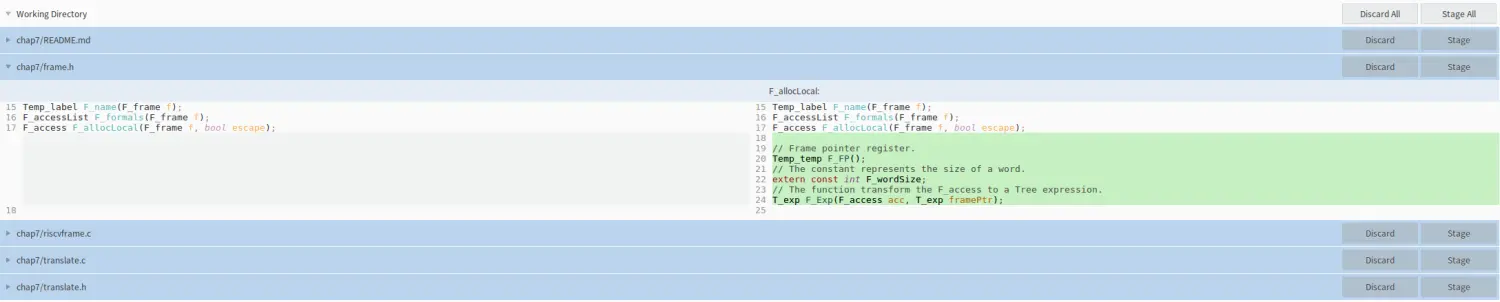
两次点击Stage All按钮,将所有修改文件添加到缓存,相当于执行git add .

在Commit Message处填写commit信息,相当于执行git commit -m "..."
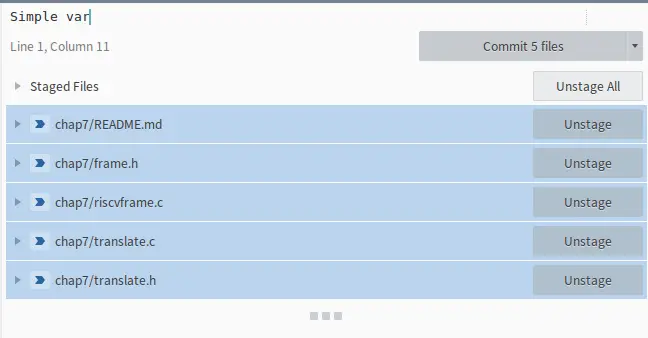
点击Commit按钮后,可以看到左侧的图形化界面,master已经更新。
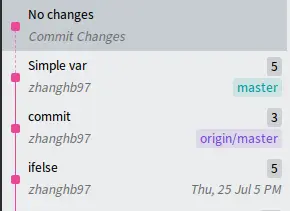
(3)push 操作
push操作点击界面右上方的箭头即可,相当于执行git push origin master,执行后左侧的图形化界面也随之更新。